Correction : ERREUR_CANNOT_BREAK_OPLOCK (Code d'erreur 802)
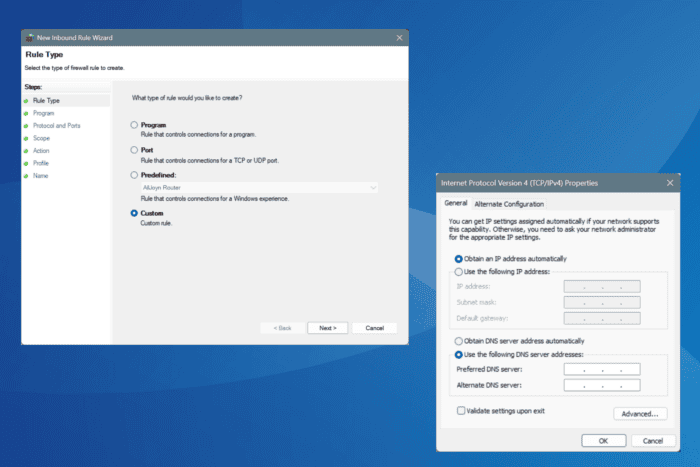 X INSTALLER EN CLIQUANT SUR LE FICHIER DE TÉLÉCHARGEMENT
L’erreur système Windows ERREUR_CANNOT_BREAK_OPLOCK, avec le code 802 (0x322), apparaît lorsqu’une opération ne peut pas être complétée en raison d’un oplock (verrouillage opportuniste). Cela se produit généralement à cause de problèmes liés au réseau, principalement des paramètres réseau mal configurés, un DNS incorrect ou des blocages effectués par le pare-feu.
X INSTALLER EN CLIQUANT SUR LE FICHIER DE TÉLÉCHARGEMENT
L’erreur système Windows ERREUR_CANNOT_BREAK_OPLOCK, avec le code 802 (0x322), apparaît lorsqu’une opération ne peut pas être complétée en raison d’un oplock (verrouillage opportuniste). Cela se produit généralement à cause de problèmes liés au réseau, principalement des paramètres réseau mal configurés, un DNS incorrect ou des blocages effectués par le pare-feu.
Le message pour Code d’erreur 802 indique : L’opération n’a pas été complétée avec succès car cela entraînerait la rupture d’un oplock. L’appelant a demandé que les oplocks existants ne soient pas rompus.
Avant de passer aux solutions, redémarrez le PC, installez toutes les mises à jour en attente pour Windows et le logiciel affecté, et vérifiez la santé de l’Active Directory (AD). Pour la plupart, ces vérifications de base feront le travail !
Comment puis-je corriger ERREUR_CANNOT_BREAK_OPLOCK dans Windows ?
1. Réinitialiser les paramètres réseau
-
Appuyez sur Windows + I pour ouvrir Paramètres, allez à Réseau et Internet dans le panneau de gauche, puis cliquez sur Paramètres réseau avancés.
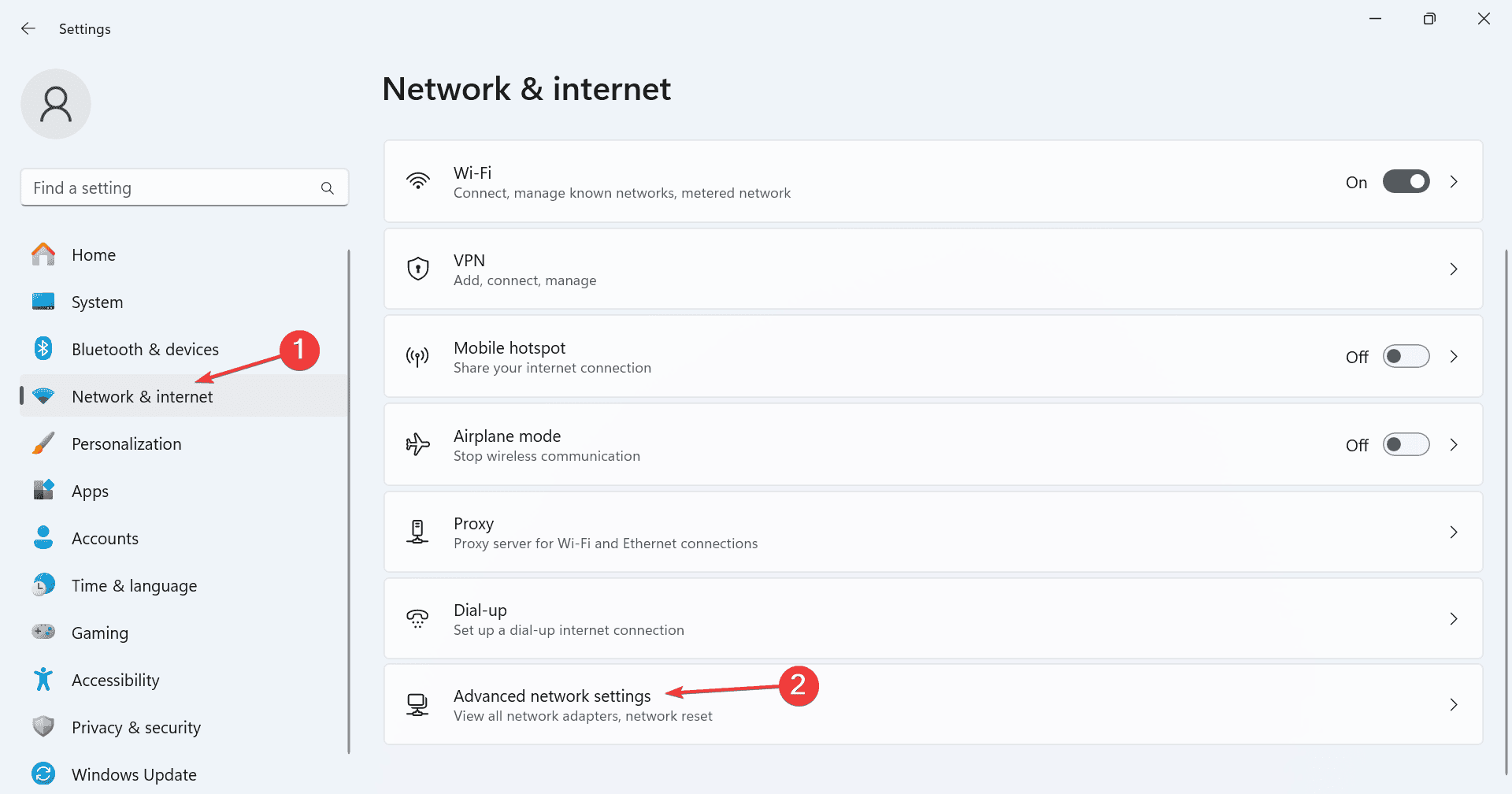
- Cliquez sur Réinitialisation du réseau.
-
Cliquez sur le bouton Réinitialiser maintenant.
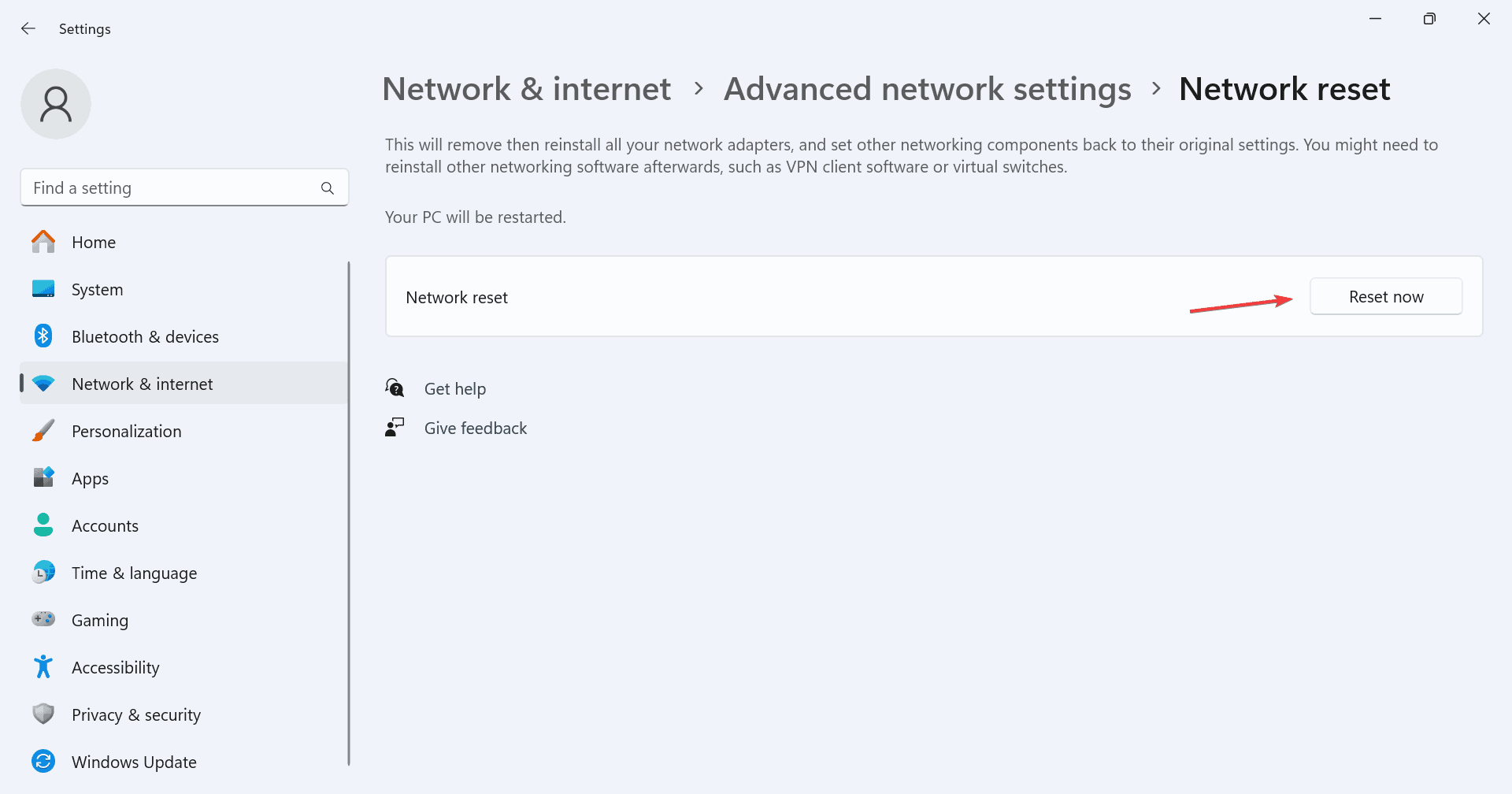
- Enfin, cliquez sur Réinitialiser dans l’invite de confirmation pour confirmer le changement.
- Une fois terminé, redémarrez l’appareil et vérifiez si ERREUR_CANNOT_BREAK_OPLOCK est corrigé.
2. Définir un DNS différent
- Appuyez sur Windows + R pour ouvrir Exécuter, tapez ncpa.cpl dans le champ de texte, et appuyez sur Entrée.
-
Faites un clic droit sur l’adaptateur réseau actif et sélectionnez Propriétés.
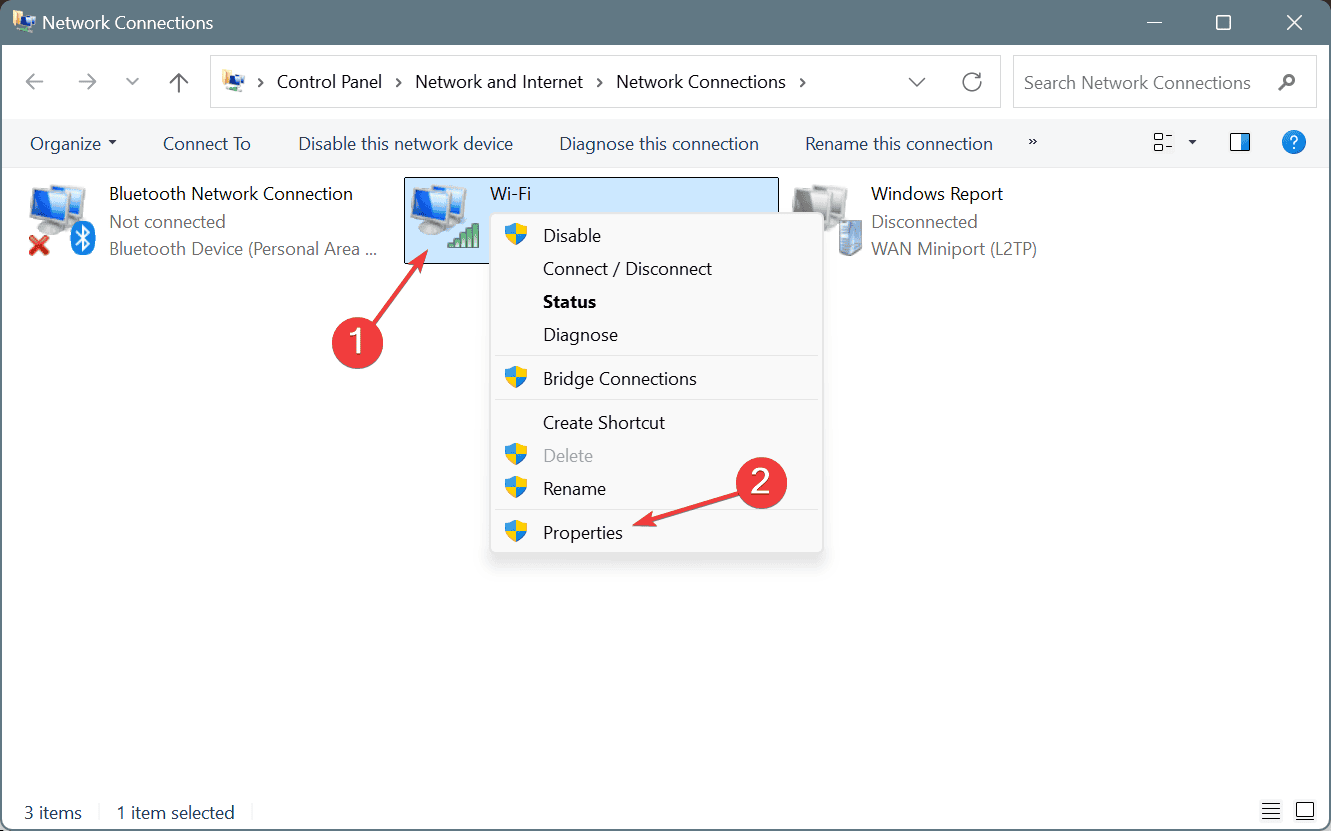
- Sélectionnez Protocole Internet Version 4 (TCP/IPv4), et cliquez sur Propriétés.
-
Sélectionnez l’option Utiliser les adresses de serveur DNS suivantes, et entrez les valeurs suivantes dans les champs en dessous :
- Serveur DNS préféré : 8.8.8.8
- Serveur DNS alternatif : 8.8.4.4
-
Cochez la case Valider les paramètres lors de la sortie et cliquez sur OK pour enregistrer les modifications.
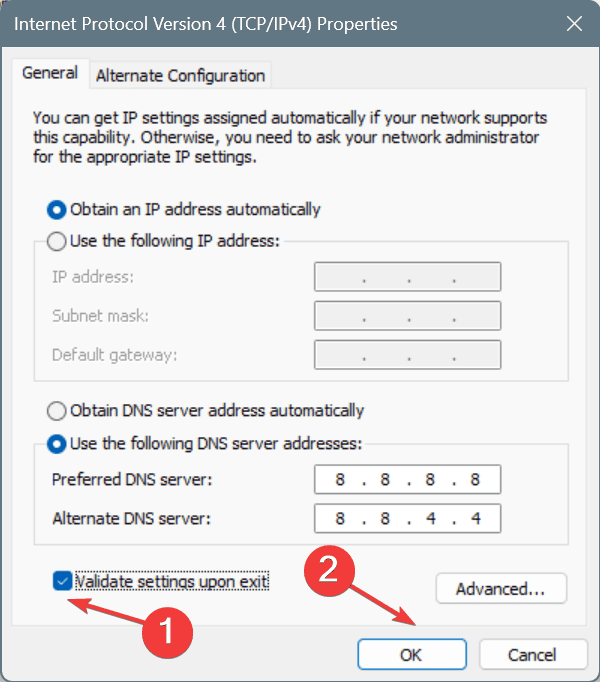
- Enfin, redémarrez le PC et vérifiez les améliorations.
Une configuration DNS incorrecte peut également déclencher Code d’erreur 802 (ERREUR_CANNOT_BREAK_OPLOCK), alors essayez de changer le serveur DNS. De plus, bien que nous ayons utilisé le DNS public de Google en raison de sa fiabilité, vous pouvez vous tourner vers le serveur DNS le plus rapide près de chez vous pour une meilleure vitesse !
3. Autoriser RPC à travers le pare-feu
- Appuyez sur Windows + S pour ouvrir Recherche, tapez Panneau de configuration, et cliquez sur le résultat correspondant.
-
Cliquez sur Système et sécurité.
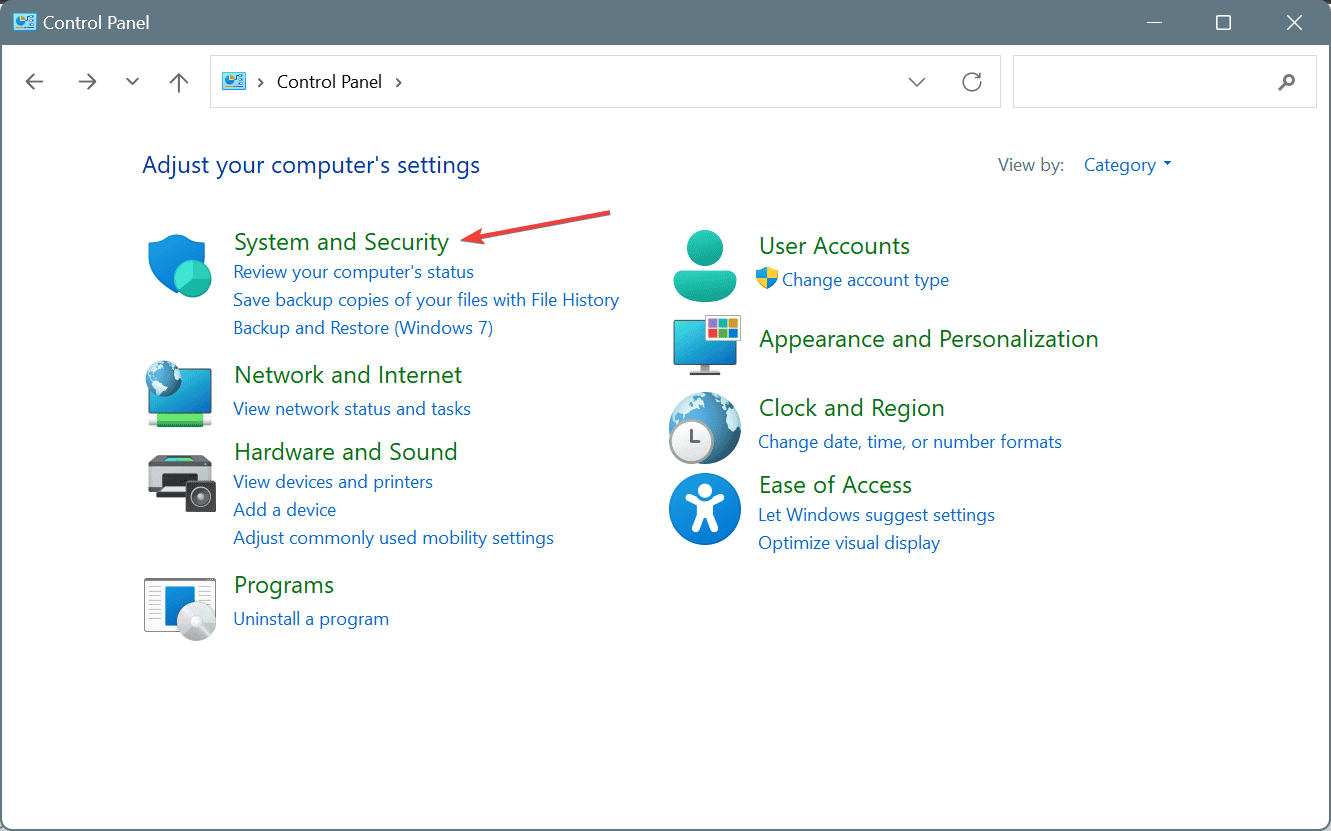
- Cliquez sur Pare-feu Windows Defender.
-
Sélectionnez Paramètres avancés dans le panneau de gauche.
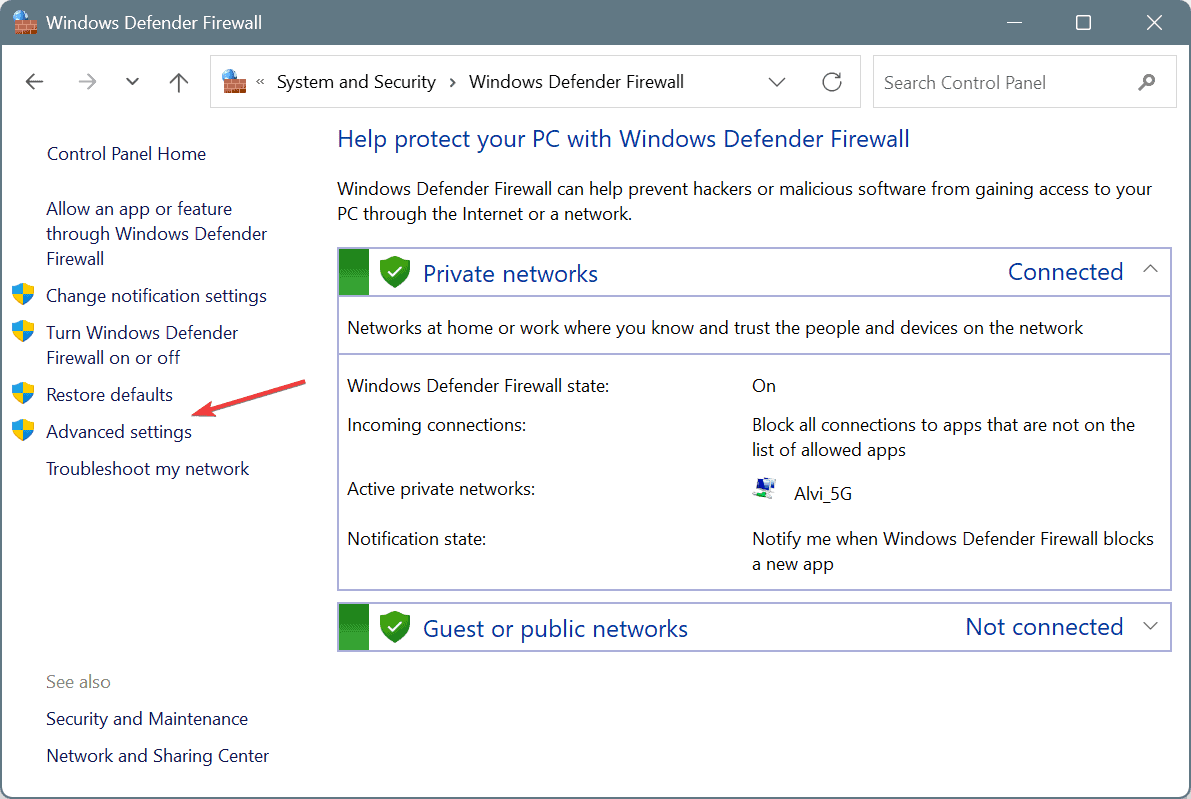
- Allez dans Règles de trafic entrant dans le volet de navigation, et cliquez sur Nouvelle règle.
-
Sélectionnez l’entrée Personnalisée et cliquez sur Suivant.
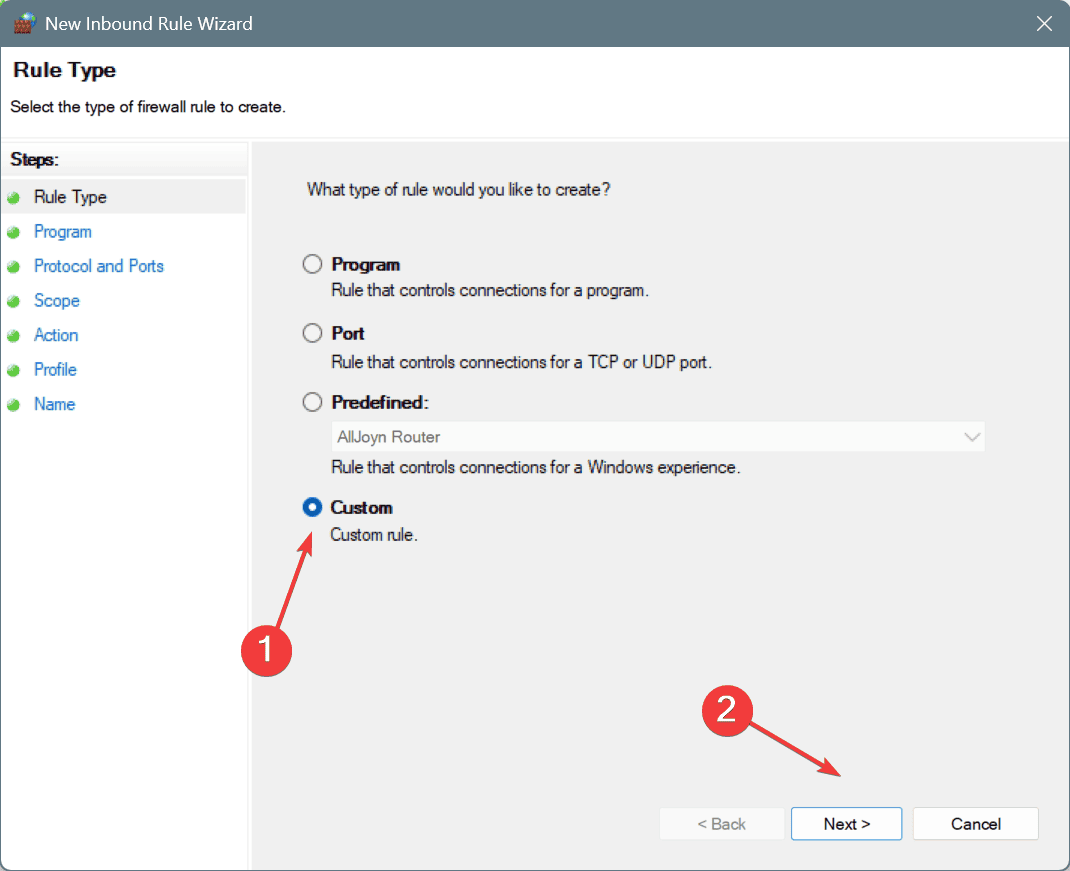
- Sélectionnez l’entrée Tous les programmes et cliquez sur Suivant.
-
Choisissez TCP dans le menu déroulant Type de protocole et Ports dynamiques RPC dans le menu déroulant Port local, puis cliquez sur Suivant.
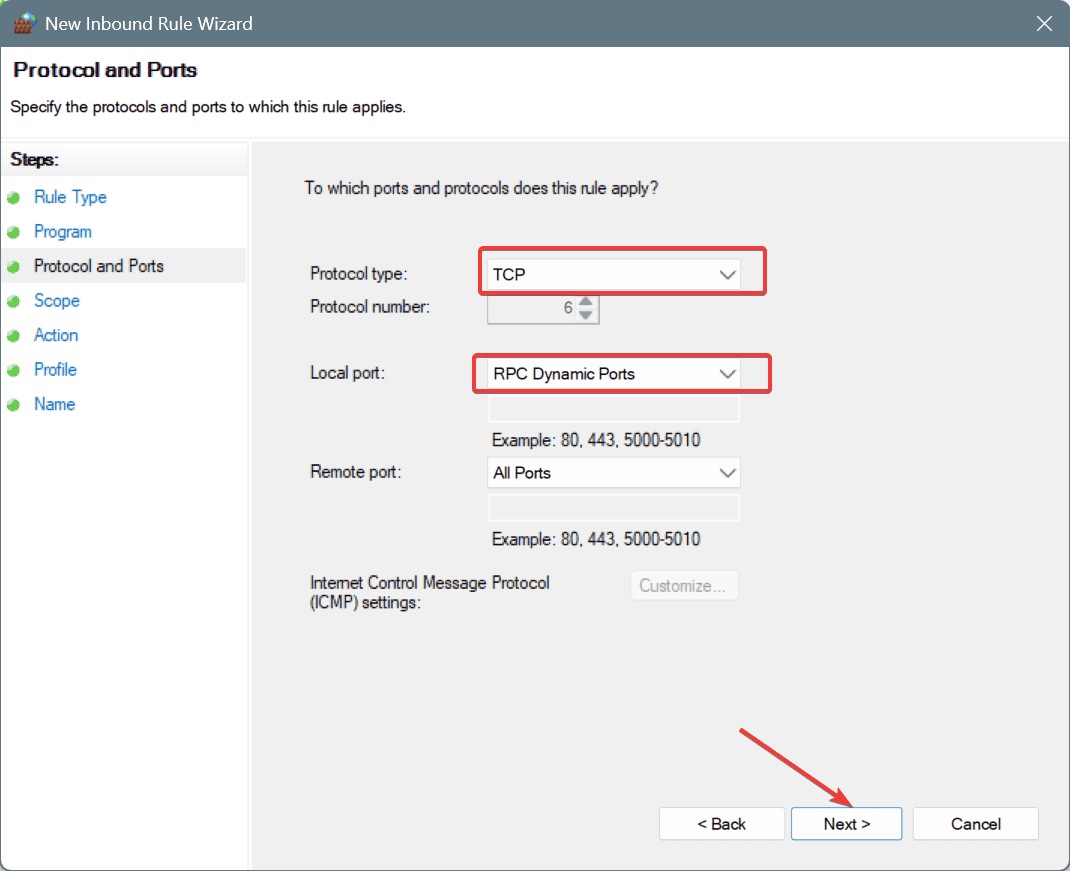
- Sélectionnez l’option Toute adresse IP à la fois pour les paramètres IP locaux et distants, et cliquez sur Suivant.
-
Cochez l’option Autoriser la connexion et cliquez sur Suivant.
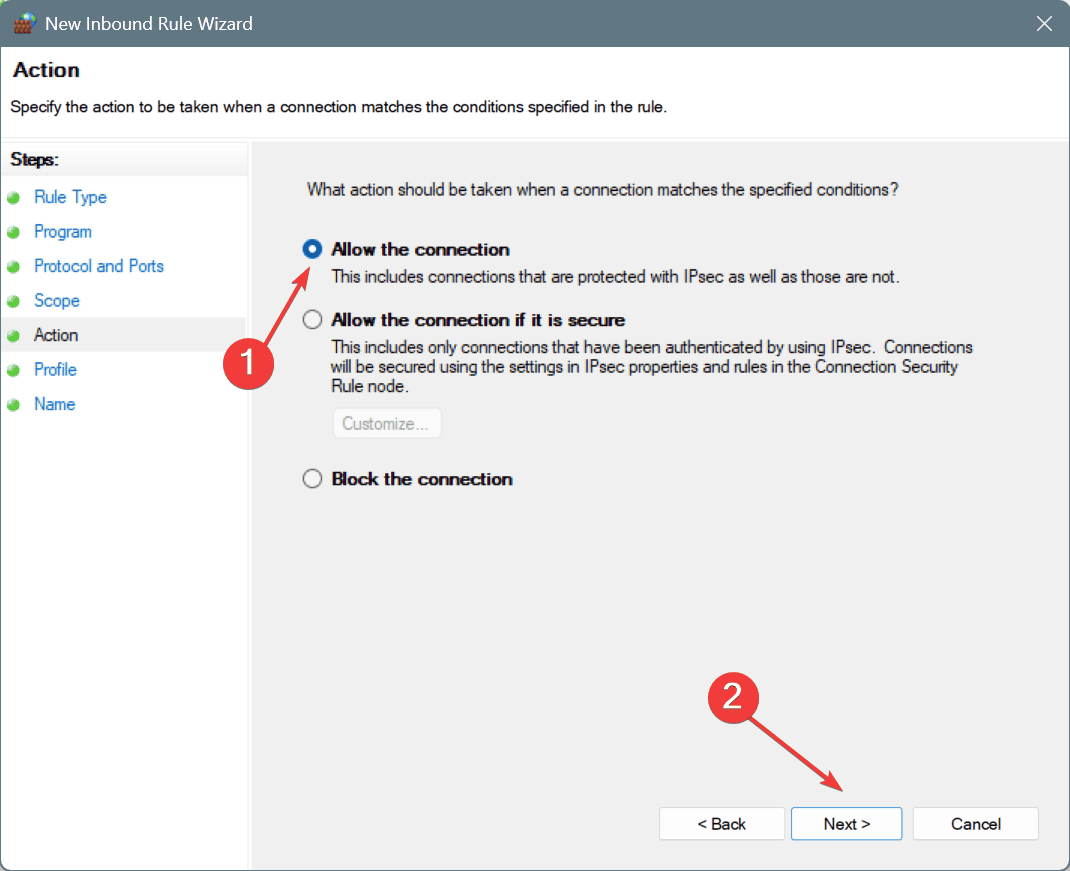
- Sélectionnez le(s) profil(s) auquel la règle s’applique et cliquez sur Suivant.
- Ajoutez un nom et une description pour la règle et cliquez sur Terminer pour la créer.
Pour 3 utilisateurs sur 5, ERREUR_CANNOT_BREAK_OPLOCK est apparu lorsque RPC était bloqué par le pare-feu. Vous devrez donc créer une nouvelle règle dans le pare-feu qui débloque RPC !
4. Désactiver temporairement le pare-feu
- Appuyez sur Windows + S pour ouvrir Recherche, tapez Pare-feu Windows Defender, et cliquez sur le résultat correspondant.
-
Sélectionnez l’option Activer ou désactiver le Pare-feu Windows Defender dans le panneau de gauche.
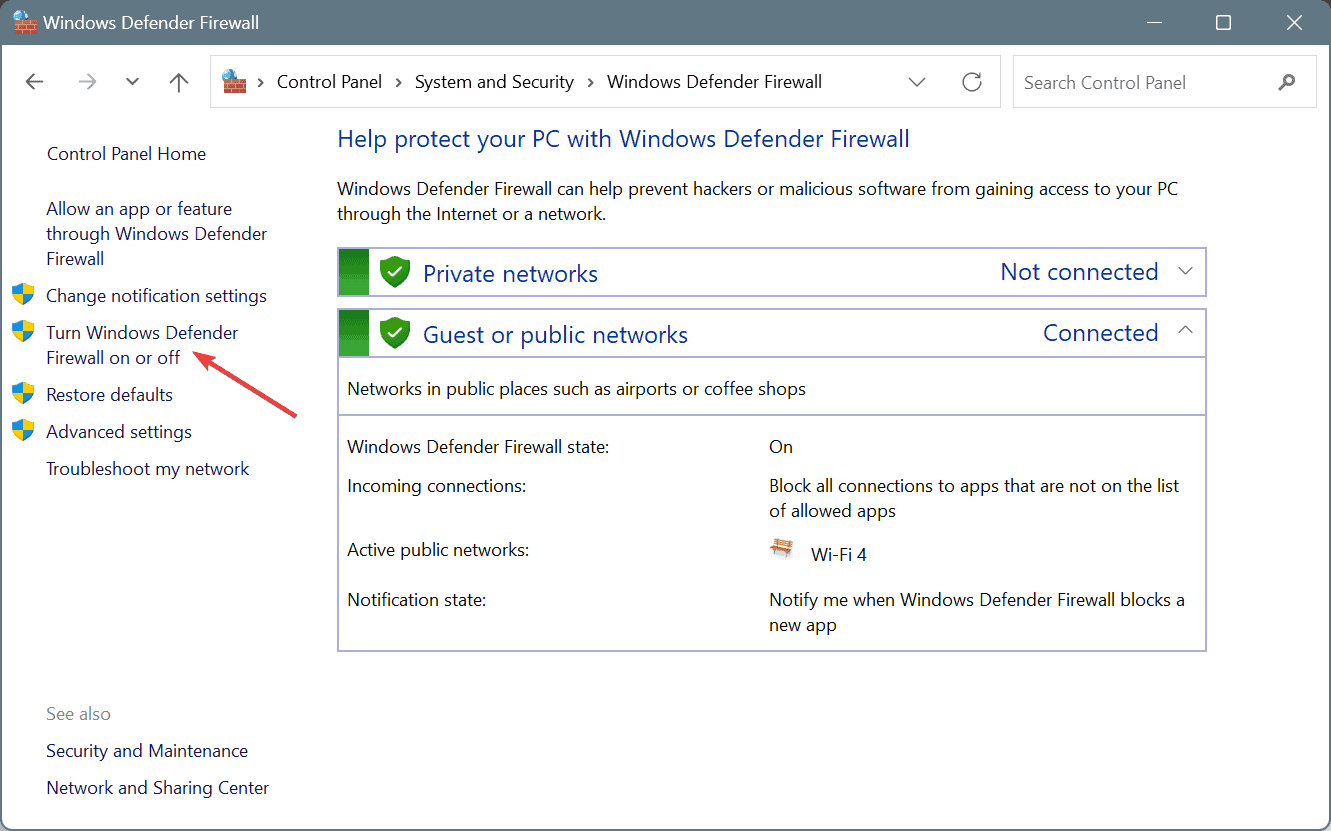
-
Choisissez Désactiver le Pare-feu Windows Defender sous les paramètres de Réseau privé et Réseau public, puis cliquez sur OK pour enregistrer les modifications.
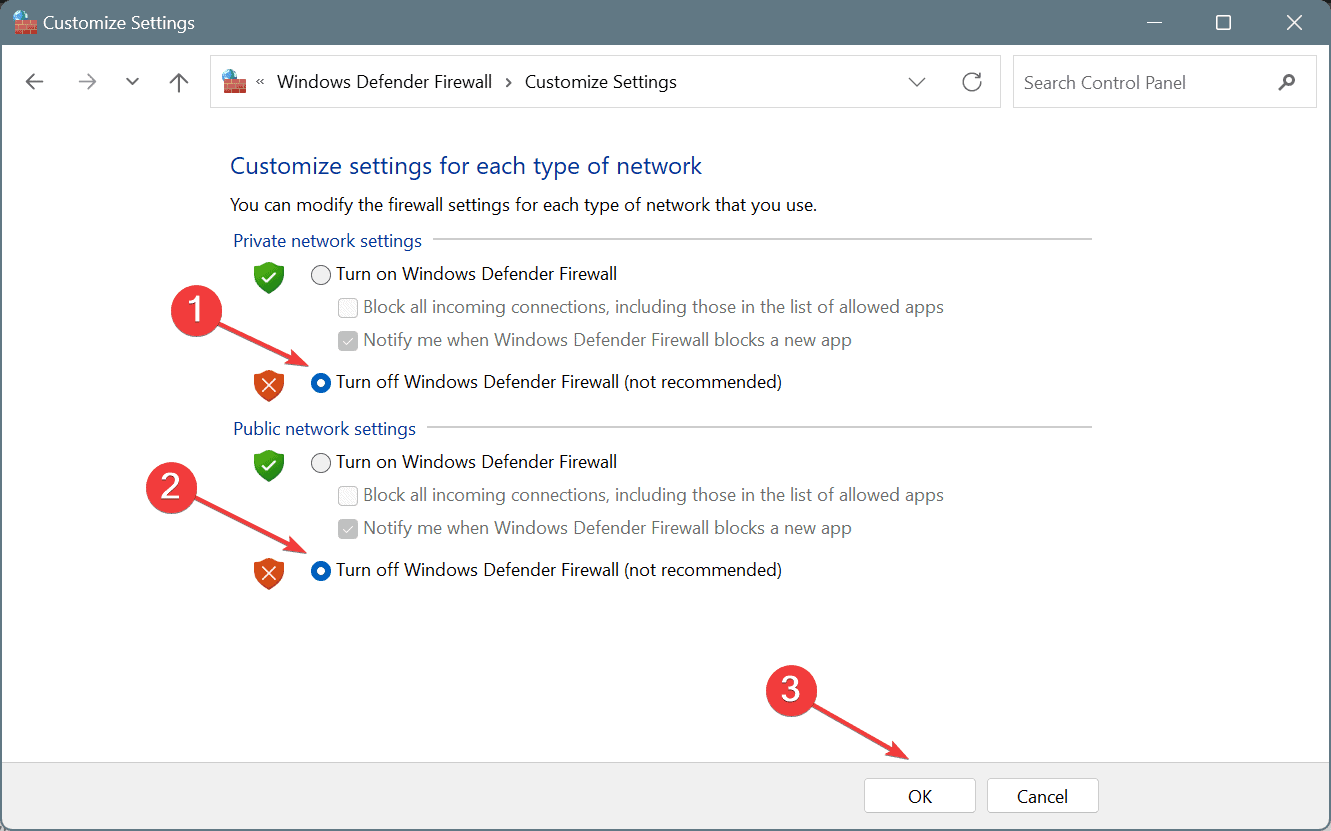
- Une fois terminé, redémarrez le PC et vérifiez les améliorations.
N’oubliez pas que désactiver le pare-feu Windows Defender ne doit pas être une solution à long terme. Utilisez-le pour identifier si le pare-feu est en conflit avec la connexion, découvrez où se trouve la faute, rectifiez-la et réactivez immédiatement le pare-feu !
5. Contacter l’administrateur ou l’équipe de support
Si rien n’a fonctionné jusqu’à présent, la dernière option est de contacter l’administrateur de la configuration. Ou, si vous avez créé la configuration, contactez l’équipe de support. Car, à ce stade, il est probable qu’une mauvaise configuration dans la configuration ou l’AD soit à blâmer, et cela ne pourra être identifié qu’après une inspection approfondie.
D’après mon expérience, bien que ERREUR_CANNOT_BREAK_OPLOCK (0x322) apparaisse rarement, le réparer demande beaucoup de patience car il y a plusieurs aspects clés à examiner. Mais, le plus souvent, le problème s’avère être lié au pare-feu.
Avant de partir, découvrez des conseils d’experts pour rendre votre Internet plus rapide que jamais et profitez d’une navigation ultra-rapide !
Pour toute question ou pour partager quelle solution a fonctionné pour vous, laissez un commentaire ci-dessous.













